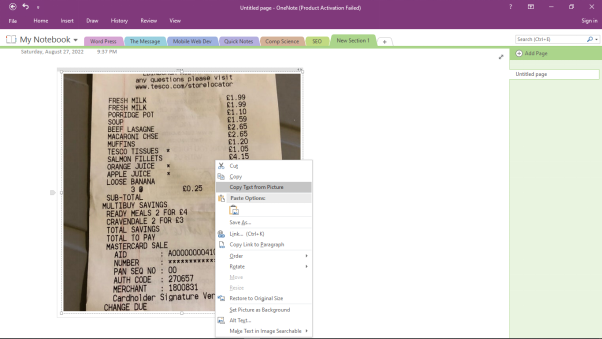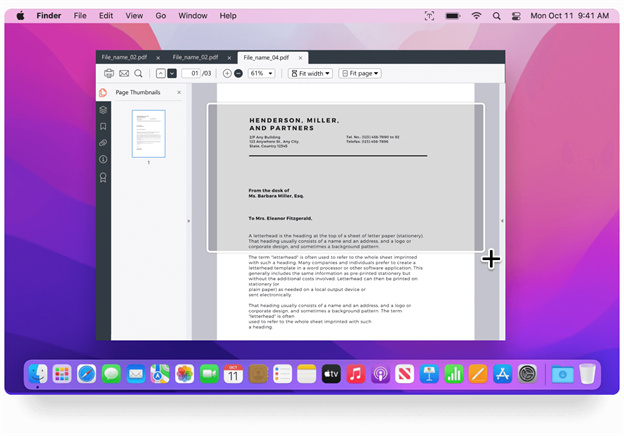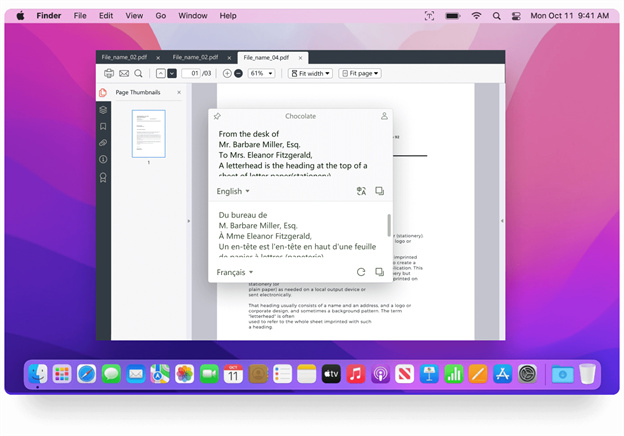如何在 OneNote 中使用 OCR 複製圖片中的文字(附步驟和圖片)
如果您想要在電腦上的複製圖片訊息,例如,您最近掃描過的名片,電腦截圖,無法複製的PDF檔案,那麼OneNote OCR是一個不錯的選擇。
在本文中,我們將向您展示如何使用 OneNote OCR 從圖片或文件列印中複製文本。此外,我們將向您介紹我們精心挑選的替代方案 PDNob Image Translator,並向您展示如何使用它來獲得更好、更準確的結果。
一、如何在 OneNote 中進行 OCR
OneNote是微軟公司推出的一款筆記軟體。它提供了一個名為OCR(Optical Character Recognition,光學字符識別)的功能,可以將圖像中的文本轉換為可編輯的文本。
這個過程實際上很簡單。按照這些簡單的步驟從您擁有的圖像中獲取文本。
-
在 Windows 開始選單中搜索 OneNote,然後按 Enter 啟動它。
-
將你的圖片拖放到 OneNote 中。或者簡單地,轉到“插入”>“圖片”以從您的計算機中選擇一張圖片。
-
右鍵單擊您的圖像並選擇從圖片中複製文本選項。這將啟動自動 OCR 掃描。

- 現在,您可以選擇將您的文本黏貼到另一個文本編輯器平台或黏貼到 OneNote 的
其他地方進行編輯和保存。
也可以從多頁文件列印輸出的圖像中複製文本。為此:
-
插入要OCR的文件列印輸出
-
右擊您當前在文件列印輸出中選擇的頁面的圖像,然後單擊列印輸出選項的從該頁面複製文本。

-
您可以按 Ctrl + V 將您的文本黏貼到筆記或其他地方,如 Word 或 Outlook。
此外,OneNote的OCR功能還可以識別多種語言,包括英語、法語、德語、西班牙語和中文。因此,不管您所拍攝的圖像中包含什麼語言的文本,OneNote都能夠有效識別。
总的來說,OneNote的OCR功能是一個非常實用的工具,可以幫助用戶快速轉換圖像中的文本,提高工作效率。
二、OneNote的不足:
但是,與大多數免費 OCR 解決方案一樣,OneNote OCR 可能會識別失敗:
1. OneNote OCR 從圖片/列印輸出中複製文本失敗
用戶反饋中會看到說出現OneNote 無法掃描文件列印輸出的圖像的情況。這種情況,你可以重新插入圖片試試看。如果再次失敗,請完全重新啟動程序並查看是否可以進行 OCR。
OneNote 2016 在本地進行可靠的 OCR。其他 OneNote 將 OCR 委託給伺服器,這意味著 OneNote OCR 不工作的問題可能是因為伺服器過載,或者更糟的是,OCR 是非同步的。
2.受圖像質量影響
微軟承認,“OneNote 中 OCR 的有效性取決於您使用的圖像質量。” 如果 OCR 不起作用,可能是因為圖片品質不佳。如果您沒有得到任何結果,請務必檢查您的圖片品質。
此外,根據圖像中文本的“複雜性”或數量,OCR 可能需要更長時間或完全無法工作。
其中一些問題有時可以輕鬆解決,但如果 OneNote OCR 仍然無法正常工作,我想您可以選擇其他替代方法來一勞永逸地解決此問題。
如果你想要更好的結果,你需要一個 OneNote 的替代品。
三、使用 PDNob圖片轉文字翻譯工具從圖片中複製文本
PDNob圖片轉文字翻譯工具是一款多功能的 OCR 和翻譯工具,可用於快速訪問和捕獲來自所有圖像格式、PDF(原始或掃描)、螢幕截圖、手寫文本、影片、彈出窗口、網頁的文本,並保留原始格式。
PDNob圖片轉文字翻譯工具能夠:
- 離線光學字元識別。
- 支援批量 OCR,無需將任何文件上傳到其 UI,或在文件上傳後。
- 翻譯捕獲的文本。
- 此軟體工具與 macOS 12 及更高版本以及 Windows 7-11 相容。
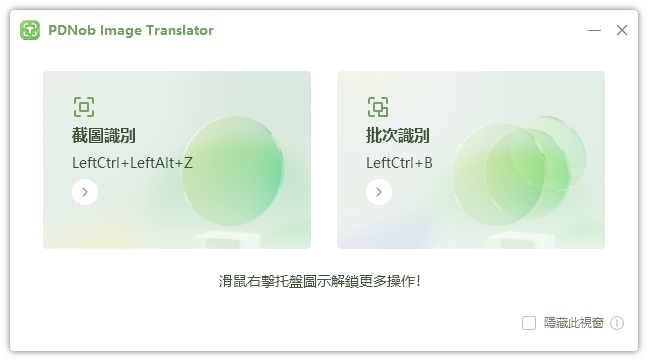
要從圖片中複製文本:
-
下載並安裝PDNob圖片轉文字翻譯工具。
-
按Ctrl + Alt + Z(Windows用戶)或Commond + 1(Mac設備)啟用截圖功能選擇一個區域並開始OCR掃描。

-
您提取的文本將出現在編輯器上。單擊複製圖示將文本保存到剪貼板。

總結
雖然OneNote OCR的 OCR 插入功能做得很好,但它僅限於圖片、PDF 和文件列印輸出的 OCR。此外,您會發現有時 OneNote OCR 在圖片品質不佳時無法正常工作。
使用PDNob圖片轉文字翻譯工具,您將不必再處理此類問題。這款多功能工具可以快速從任何圖像、螢幕截圖和檔案格式中捕獲文本,並立即進行翻譯。